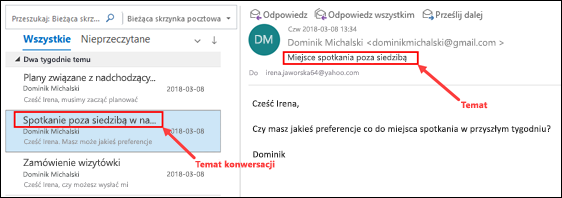Możesz zmienić temat każdej otrzymanej wiadomości.
Ważne: Mimo że możesz zmienić temat wiadomości i zapisać nowy wiersz tematu, domyślnie program Outlook wyświetla wiadomości pogrupowane według tematu konwersacji. Aby wyświetlić nowo zmieniony wiersz tematu na liście wiadomości, musisz utworzyć, zmienić lub dostosować widok.
Zmienianie wiersza tematu otrzymanej wiadomości
-
Kliknij dwukrotnie wiadomość, aby ją otworzyć. Nie można zmienić tematu wiadomości z poziomu okienka odczytu.
-
Zaznacz wiersz tematu. Wskazówka: kliknij dowolne miejsce w wierszu tematu. Po wyświetleniu migającego kursora naciśnij klawisze CTRL+A, aby zaznaczyć cały wiersz tematu.
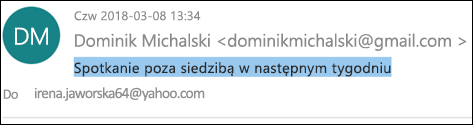
-
Wpisz nowy temat.
-
Kliknij ikonę Zapisz w lewym górnym rogu okna wiadomości, a następnie zamknij wiadomość.
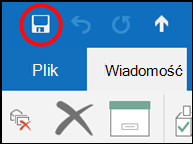
-
Nowy temat pojawi się w okienku odczytu, ale na liście wiadomości nadal będzie widoczny oryginalny temat konwersacji.